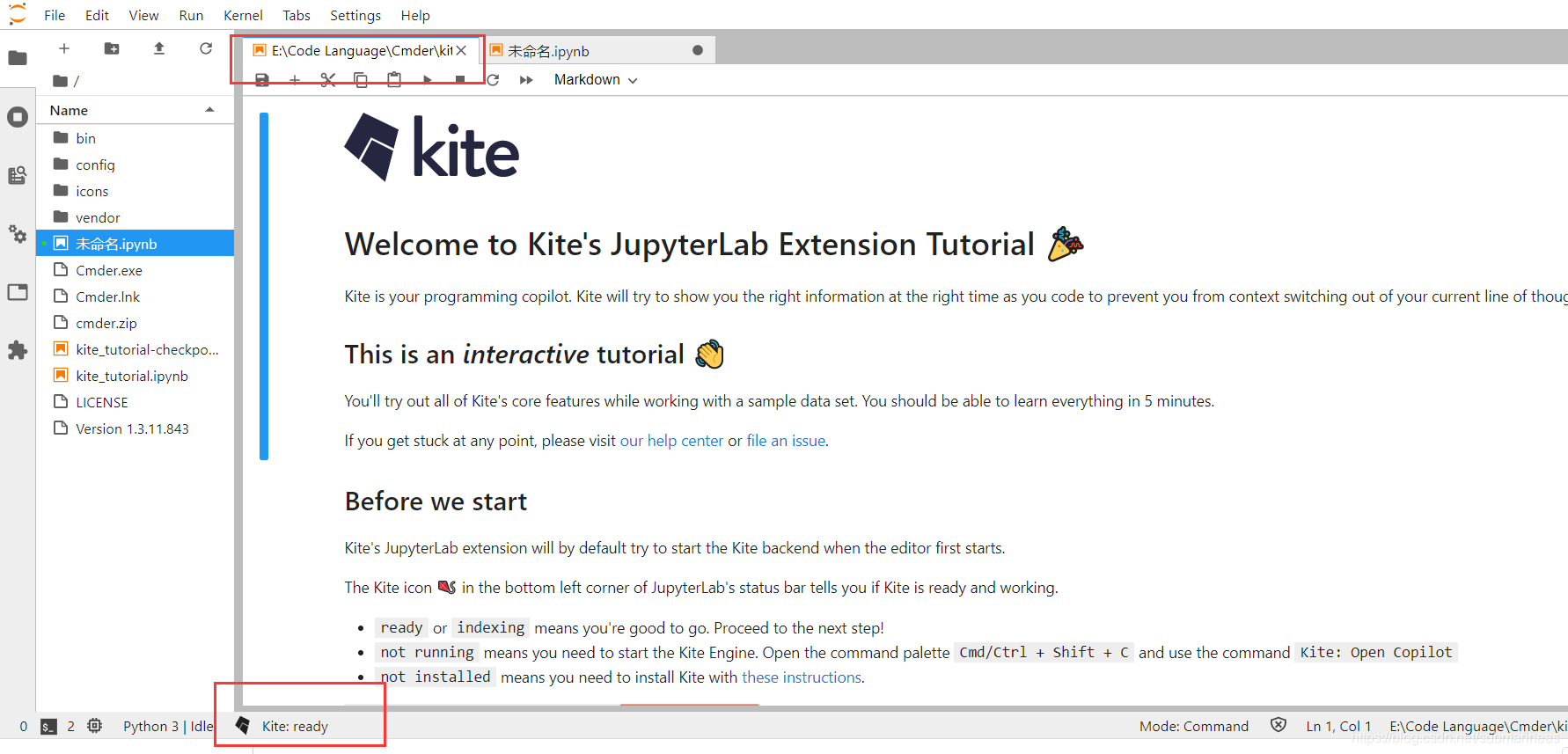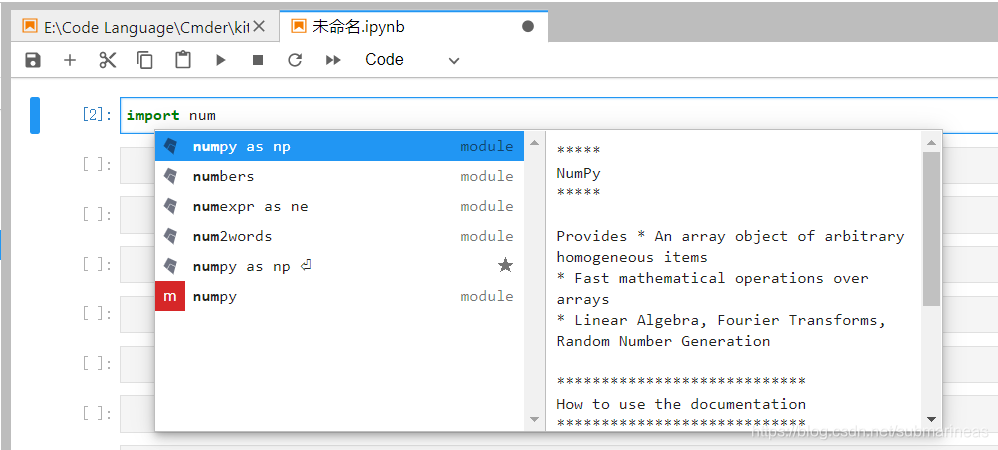|
引言
本篇主要想总结一下jupyter lab与kite的使用方式,在pycharm里面我没用kite,但jupyter没有pycharm那么方便,kite的出现确实能提升jupyter的效率。
在jupyter lab中使用kite
安装kite
首先我们需要进入官网下载 kite 引擎软件,官方网站为 https://kite.com/,最好是用梯子下载速度更佳: 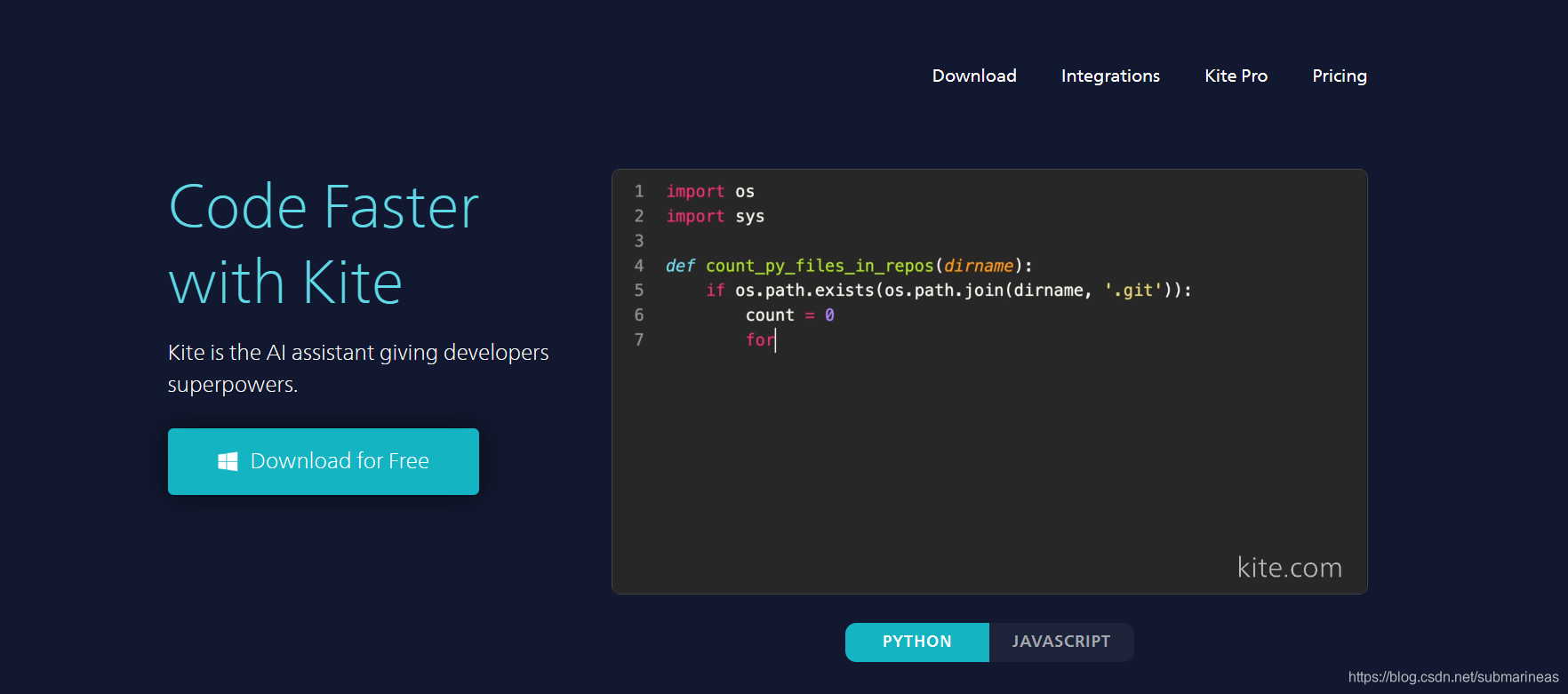 下载安装完成后,打开kite可以选择用邮箱注册,也能直接跳过,但跳过后我记得好像是第一项还是第二项无法选择: 下载安装完成后,打开kite可以选择用邮箱注册,也能直接跳过,但跳过后我记得好像是第一项还是第二项无法选择:  不过这并不影响后续的使用,能看到上面的画面,kite就算是安装成功,下面就是jupyter lab使用kite 不过这并不影响后续的使用,能看到上面的画面,kite就算是安装成功,下面就是jupyter lab使用kite
jupyter lab与kite包安装
我们首先可以创建一个虚拟环境来确保不被base环境影响,另外这里创建的python版本最好是3.7以上,因为如果要安装kite,jupyter lab必须是2.2.0a1,而目前稳定的jupyter lab为2.1.5。
$ conda create -n py37_kt python=3.7
$ conda activate py37_kt
进入到虚拟环境后,我们就可以进行预装2.2.0a1版本的jupyter lab了:
pip install --pre jupyterlab==2.2.0a1
如果直接pip install下载的会是2.1.5以下对应当前pip的版本,这也是必须要加–pre参数的原因,然后还需下载插件所需的nodejs也一并安装上:
conda install nodejs
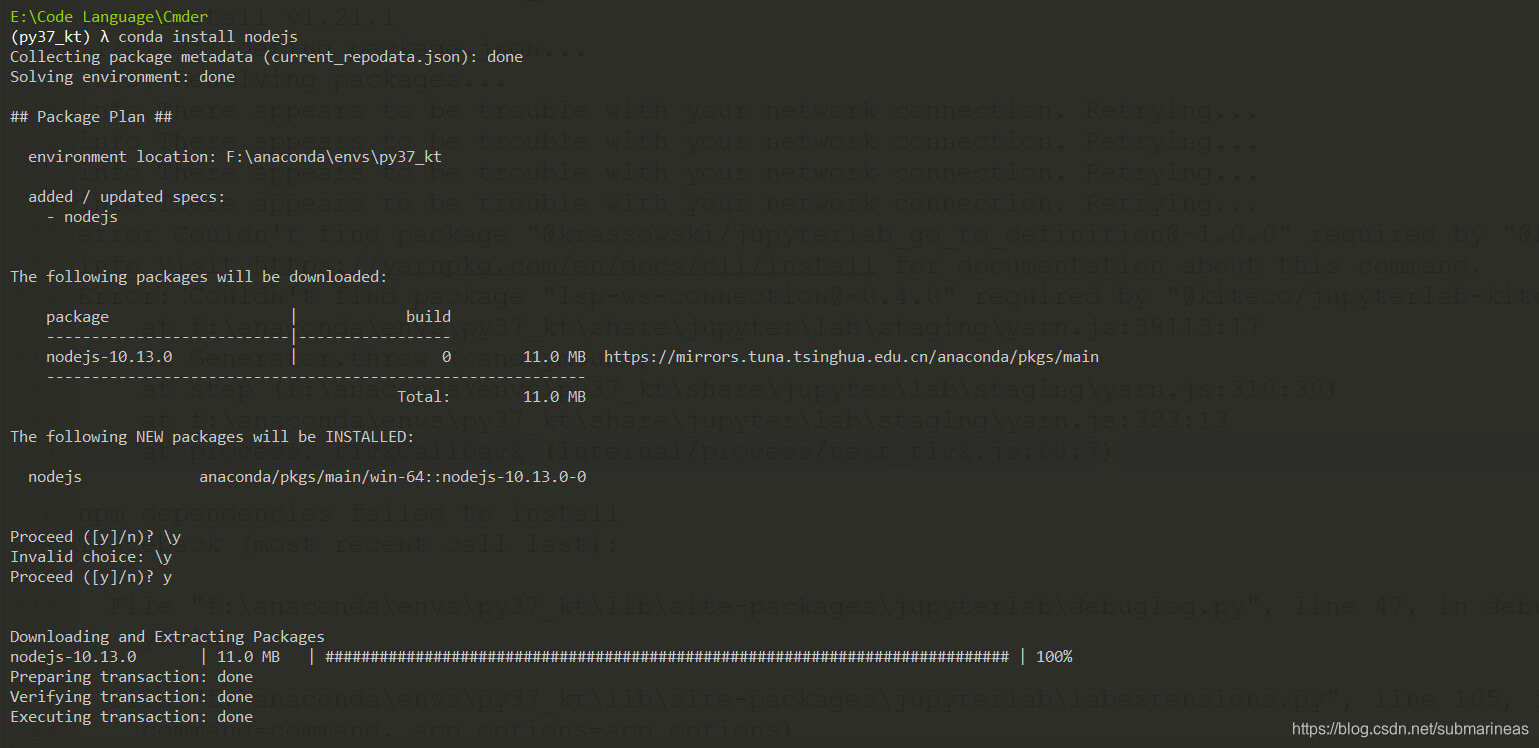 没看见报错即安装成功,然后下面这个扩展或者说依赖最好开着梯子,否则可能会报错: 没看见报错即安装成功,然后下面这个扩展或者说依赖最好开着梯子,否则可能会报错:
pip install jupyter-kite
jupyter labextension install @kiteco/jupyterlab-kite
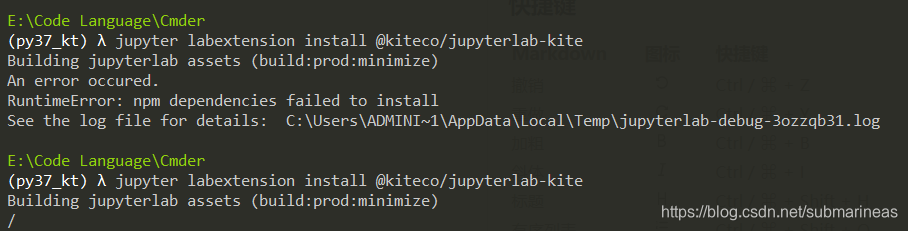 如果出现报错,我们可以进它所给路径下的日志查看具体细节,大概率都是因为网络问题,如果有报错可以多尝试几次。 如果出现报错,我们可以进它所给路径下的日志查看具体细节,大概率都是因为网络问题,如果有报错可以多尝试几次。
npm dependencies failed to install
Traceback (most recent call last):
File "f:\anaconda\envs\py37_kt\lib\site-packages\jupyterlab\debuglog.py", line 47, in debug_logging
yield
File "f:\anaconda\envs\py37_kt\lib\site-packages\jupyterlab\labextensions.py", line 105, in start
command=command, app_options=app_options)
File "f:\anaconda\envs\py37_kt\lib\site-packages\jupyterlab\commands.py", line 460, in build
command=command, clean_staging=clean_staging)
File "f:\anaconda\envs\py37_kt\lib\site-packages\jupyterlab\commands.py", line 652, in build
raise RuntimeError(msg)
RuntimeError: npm dependencies failed to install
Exiting application: jupyter
使用kite
当都安装好后,和正常的jupyter notebook一样,我们就可以输入jupyter lab等待跳出网页: 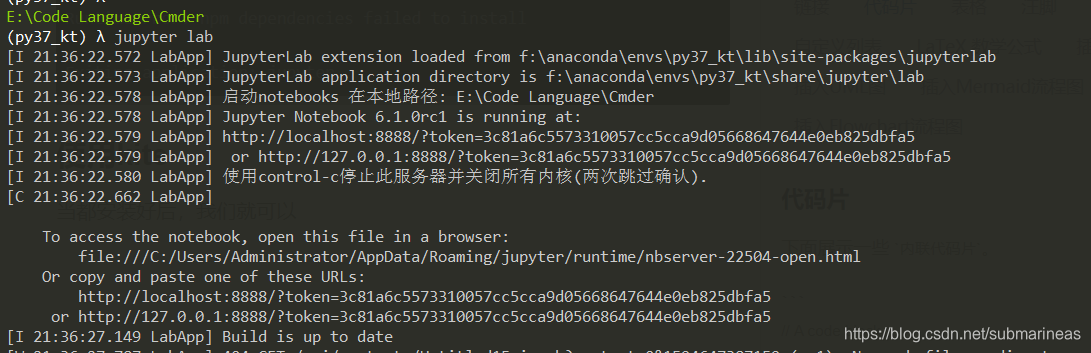 进入网页后看到有kite教程页面,以及下标kite显示indexing或者ready就可以使用了: 进入网页后看到有kite教程页面,以及下标kite显示indexing或者ready就可以使用了: 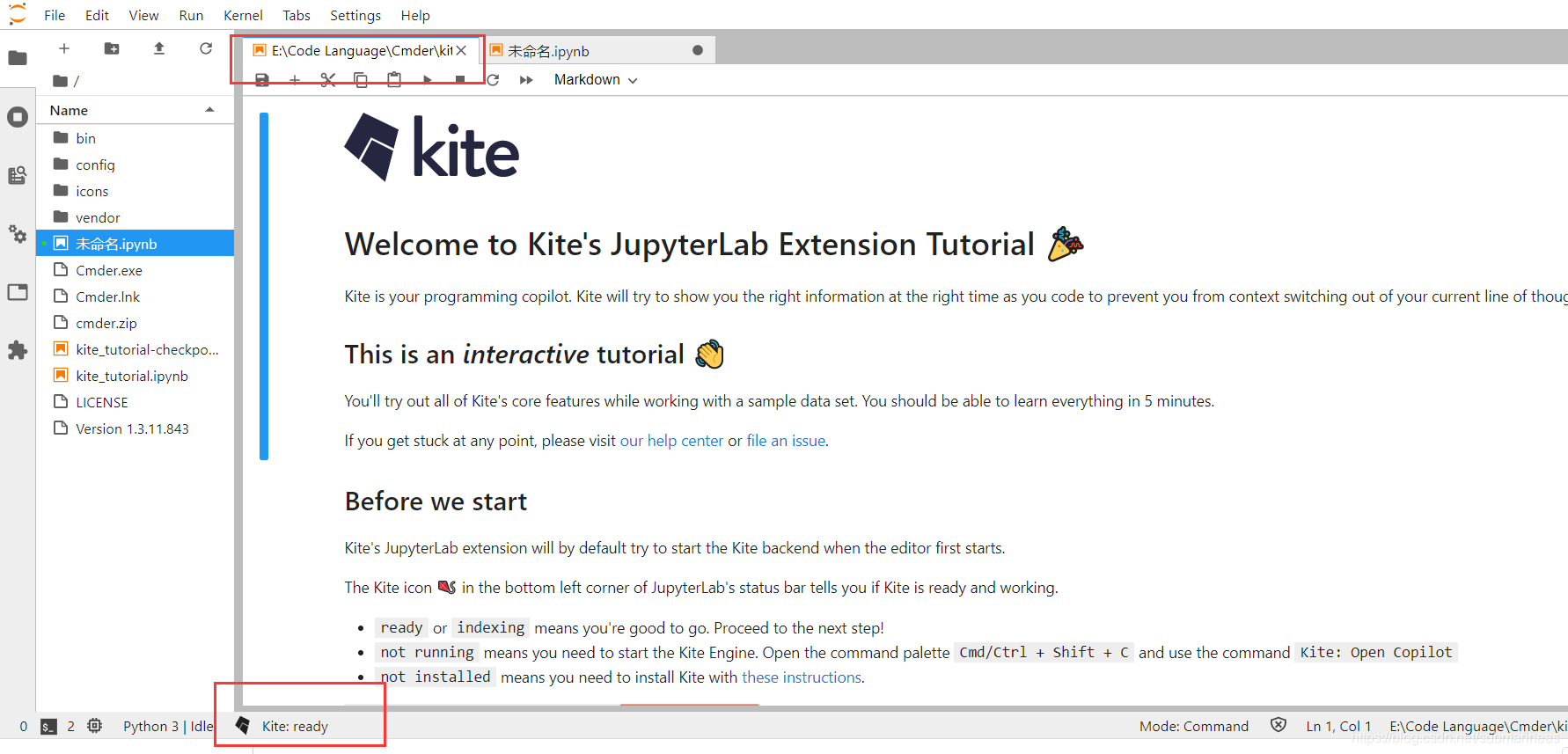 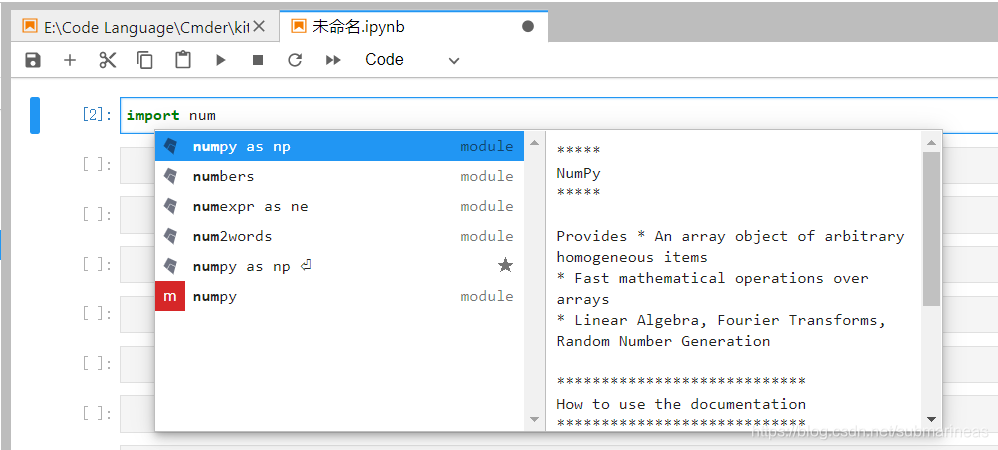
| 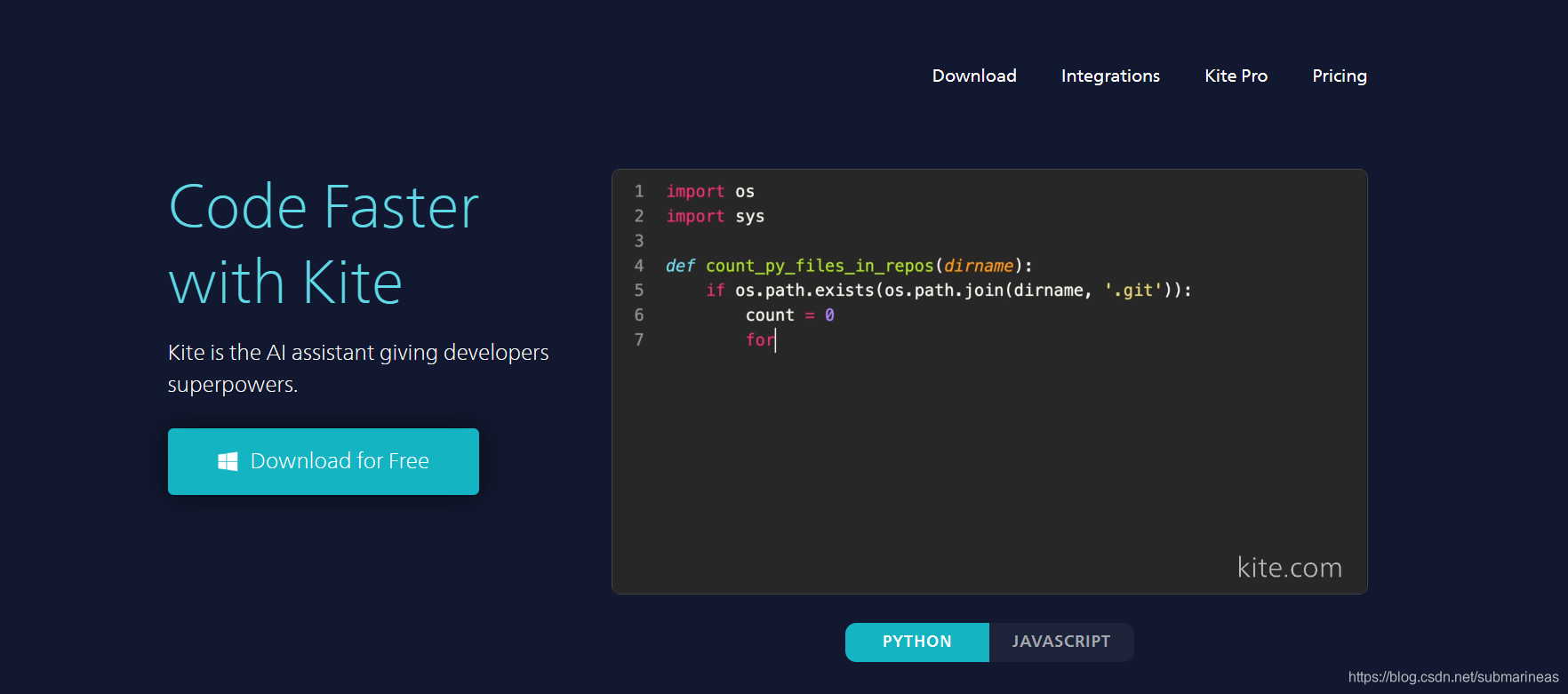 下载安装完成后,打开kite可以选择用邮箱注册,也能直接跳过,但跳过后我记得好像是第一项还是第二项无法选择:
下载安装完成后,打开kite可以选择用邮箱注册,也能直接跳过,但跳过后我记得好像是第一项还是第二项无法选择:  不过这并不影响后续的使用,能看到上面的画面,kite就算是安装成功,下面就是jupyter lab使用kite
不过这并不影响后续的使用,能看到上面的画面,kite就算是安装成功,下面就是jupyter lab使用kite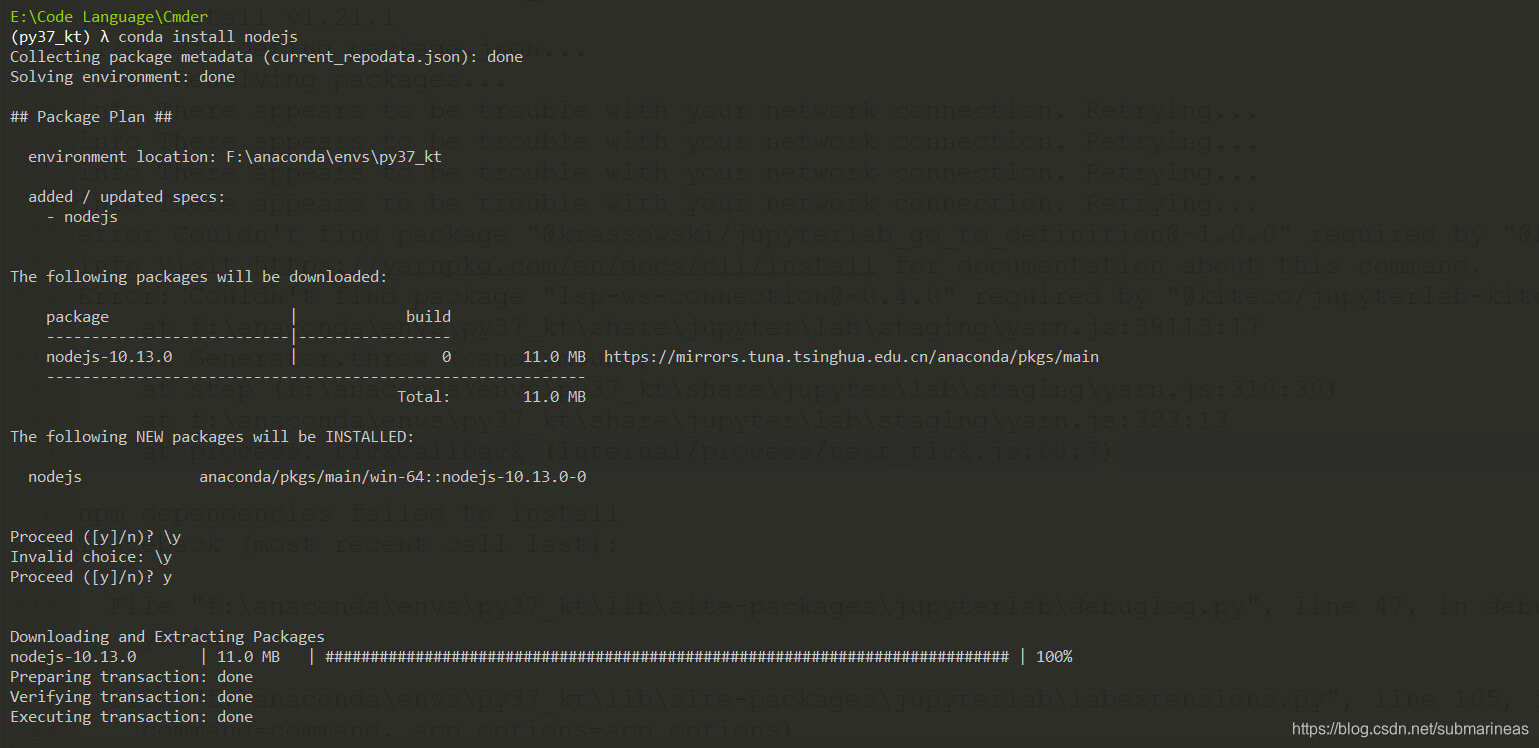 没看见报错即安装成功,然后下面这个扩展或者说依赖最好开着梯子,否则可能会报错:
没看见报错即安装成功,然后下面这个扩展或者说依赖最好开着梯子,否则可能会报错: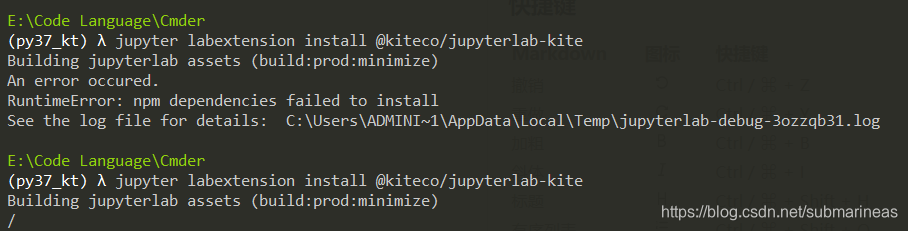 如果出现报错,我们可以进它所给路径下的日志查看具体细节,大概率都是因为网络问题,如果有报错可以多尝试几次。
如果出现报错,我们可以进它所给路径下的日志查看具体细节,大概率都是因为网络问题,如果有报错可以多尝试几次。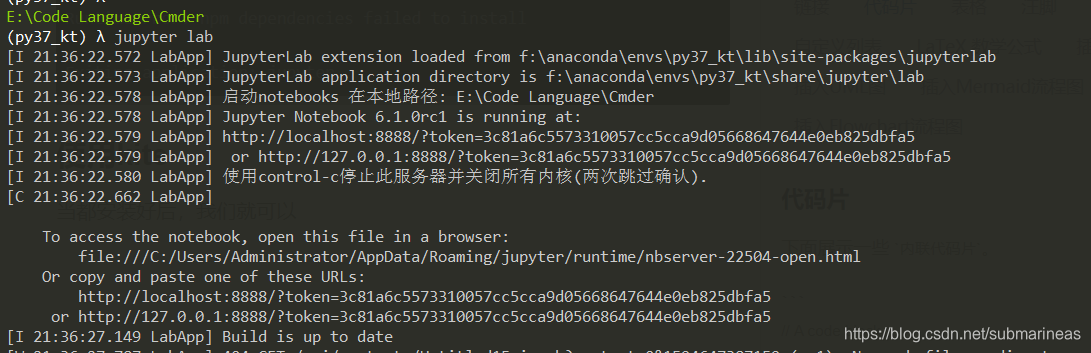 进入网页后看到有kite教程页面,以及下标kite显示indexing或者ready就可以使用了:
进入网页后看到有kite教程页面,以及下标kite显示indexing或者ready就可以使用了: